Como instalar qualquer distro Linux em um Chromebook
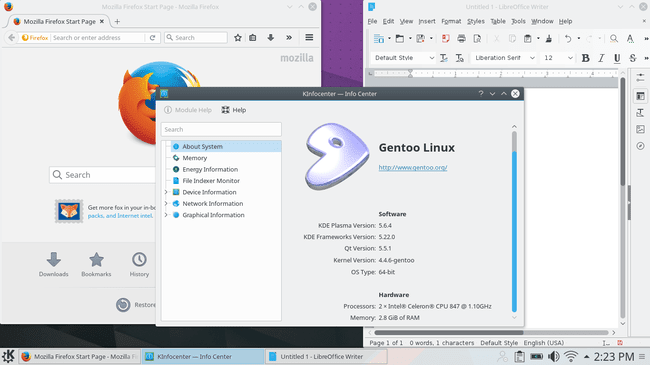
- 894
- 246
- Howard Fritsch
Aviso: este processo apagará todas as informações do disco rígido Chromebook. Como em todos os flashes de firmware, há uma chance de algo dar errado, tornando o dispositivo inútil. Prossiga por sua conta e risco.
Chromebooks estão por toda parte. Os PCs baseados em Little Linux do Google estão crescendo desde sua introdução há vários anos em tudo, desde casas a empresas e até configurações educacionais. Muitos usuários, especialmente os usuários do Linux, não conseguem superar o fato de que os dispositivos estão irremediavelmente prejudicados por seu sistema operacional Chromeos, que reduz o número de aplicativos que o dispositivo pode executar e o torna dependente de uma conexão com a Internet para fazer qualquer coisa.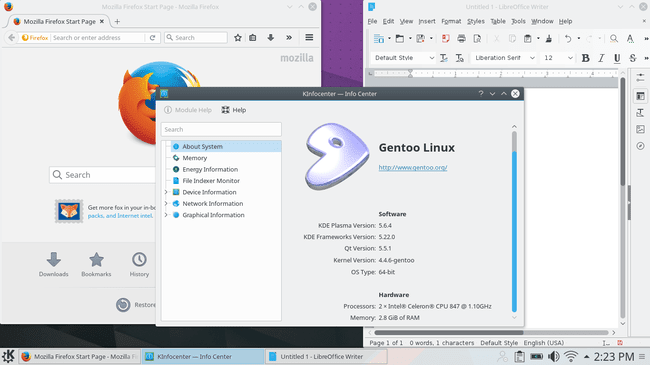
Então, o que um usuário do Linux acredita no potencial de seu pequeno (tipo de) laptop Linux faz? Quebre tudo o que o Google fez.
Em muitos casos, os Chromebooks são suportados pelo projeto Foss Coreboot, o que significa que há uma versão de código aberto completamente desbloqueada, livre e de código aberto do Chromebook BIOS apenas esperando para serem instalados. Com algumas etapas relativamente simples, esse Chromebook de US $ 300 pode se tornar um laptop Linux de pleno direito, executando praticamente qualquer distribuição. Deve -se notar que você deve verificar qual tipo de processador seu Chromebook está sendo executado primeiro, esse método suporta apenas Chromebooks baseados em Intel. Outra coisa a ter em mente antes de começar é que há uma tonelada de Chromebooks diferentes. Este método foi testado com a série Acer 7xx extremamente comum, mas deve funcionar (talvez com diferenças sutis) em outros Chromebooks também.
Certifique -se de que funcionará
Antes de fazer qualquer coisa, verifique se isso funcionará no seu Chromebook. Afinal, não seria bom demais para chegar à metade disso apenas para descobrir que seu Chromebook não é suportado. O desenvolvedor que está trabalhando para colocar essas roms de Chromebook em funcionamento, além de desenvolver o script para instalá -los facilmente, tem uma excelente tabela em seu site para verificar se o seu Chromebook é suportado. Antes de fazer qualquer outra coisa, vá até https: // Johnlewis.IE/Custom-Chromebook-Firmware/ROM-Download e verifique. O objetivo é ter suporte completo de ROM, mas 'boot_stub' deve funcionar, mas realmente não é o ideal e não é recomendado.
Preparando o Chromebook
Modo de desenvolvedor
O primeiro passo para preparar o Chromebook para executar o Linux de pleno direito é colocá-lo no modo de desenvolvedor. Na maioria dos Chromebooks, isso pode ser feito mantendo as teclas 'Escape' e 'Atualizar' e pressionar o botão 'Power'. Isso fará com que o dispositivo inicialize no modo de recuperação. Ele exibirá uma mensagem dizendo que o Chromeos está danificado ou ausente. Não é. Essa é apenas a mensagem padrão para recuperação. Pressione 'Ctrl'+'D' naquela tela. Em seguida, exibirá uma tela informando que a verificação do sistema operacional está desligada. Isso é uma coisa boa quando você está tentando instalar um sistema operacional não suportado, então pressione 'Enter' e deixe o dispositivo reiniciar. Quando estiver pronto, ele exibirá outra tela de mensagem dizendo que a verificação do sistema operacional está de fato. Pressione 'Ctrl'+'D' novamente. O Chromebook levará vários minutos para limpar o disco rígido e reiniciar novamente. Finalmente, será no modo de desenvolvedor. Alguns Chromebooks mais antigos têm um interruptor de desenvolvedor físico. Nesse caso, basta virar o interruptor e ligar o dispositivo. Sim, é tão simples nos mais velhos.
Há um segundo passo para garantir que você tenha acesso completo ao desenvolvedor. Depois que o dispositivo reinicia o Chromeos novamente, pressione 'Ctrl'+'Alt'+'F2' para cair na linha de comando. Se você vir o aviso de que a verificação do sistema operacional está desativada novamente, não se preocupe. Isso fará isso até que o novo BIOS seja exibido e o disco rígido seja reformatado. Apenas espere 30 segundos ou pressione 'Ctrl'+'D' para pular a mensagem. Da linha de comando, login como 'Chronos.'Não vai solicitar uma senha.
Próximo tipo Sudo Bash seguido pela Chromeos -FirmwareUpdate -mode = TODEV Isso garantirá que todos os recursos do desenvolvedor estejam ativados:
$ Chronos $ sudo Bash # Chromeos -FirmwareUpdate -mode = TODEV
Depois que o comando terminar, reinicie novamente se o Chromebook não o fizer automaticamente.
Flash o BIOS
Quando o Chromebook terminar de reiniciar, solte mais uma vez na concha com 'Ctrl'+'Alt'+'F2.'Faça login e digite Bash novamente.
$ chronos $ sudo bash
Agora é hora de conseguir esse novo BIOS. Felizmente, há um script super conveniente para obter isso baixado e piscado. Se, por algum motivo, você quiser fazer isso manualmente, isso pode ser feito, mas não será coberto aqui. Quando estiver pronto, digite o seguinte no console.
$ CD; rm -f flash_chromebook_rom.sh $ curl -o https: // Johnlewis.IE/flash_chromebook_rom.sh $ sudo -e bash flash_chromebook_rom.sh
O script vai perguntar o que você quer fazer. A melhor opção no momento em que escreva este é o #5 Flash Full Rom. Claro, você pode optar por um dos outros se você souber o que está fazendo. Dependendo do seu Chromebook, o script pode solicitar mais informações. Responda de acordo com as informações da tabela no site do desenvolvedor como referência conforme necessário. Quando o script concluir, tudo deve estar pronto para o Linux.
Instale o Linux
Desligue o Chromebook e prepare -se para instalar o Linux. Obtenha um CD de instalação ou USB e conecte -o ao Chromebook. Ligue o Chromebook de volta, e quando a tela Seabios é exibida, Pres 'Escape.'Isso deve exibir o menu de inicialização. Selecione seu meio de instalação e comece. Se você não vir lá, tente inicializar na seção "Cargana". Deixe inicializar e reiniciar imediatamente da linha de comando e tente acessar o menu de inicialização com 'Escape' novamente.
Uma vez que o Chromebook botas no meio de instalação, você poderá instalar o Linux como normalmente faria em qualquer outro computador. Obviamente, seria uma boa ideia escolher uma distribuição que seja nova o suficiente para ter suporte de firmware para os dispositivos do Chromebook ou estar preparado para compilar um kernel personalizado. Sinta -se à vontade para esclarecer todo o HDD no processo de instalação, apenas certifique -se de ter uma partição de inicialização do BIOS na unidade, se você vai deixá -lo GPT. A maioria dos instaladores vai lidar com isso para você, embora. Depois que a instalação terminar, você terá um laptop Linux totalmente funcional!
Tutoriais do Linux relacionados:
- Como melhorar a renderização da fonte do Firefox no Linux
- Como usar o Google Drive no Linux
- Coisas para instalar no Ubuntu 20.04
- Coisas para fazer depois de instalar o Ubuntu 20.04 fossa focal linux
- Download do Linux
- Como particionar a unidade USB no Linux
- Como particionar uma unidade no Linux
- Uma introdução à automação, ferramentas e técnicas do Linux
- Google Chrome for Linux: download e instalação
- Melhor distro Linux para desenvolvedores

